반응형
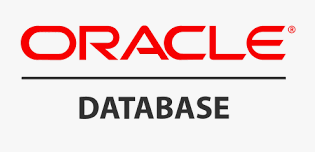
빠른 결론
결론적으로, 아래와 쿼리에서 sql 파일경로 만 바꾼 후, F5를 눌러 실행하면 됩니다.
show autocommit; -- 현재의 autocommit 여부를 체크.
set autocommit off; -- autocommit off 설정
@c:\test.sql -- @ + sql 파일경로
commit;
set autocommit on; -- autocommit on 설정다음 내용부터는 각 라인당 세부설명이기에,
급하신 분들은 넘어가도 좋다.
autocommit 설정
show autocommit; -- 현재의 autocommit 여부를 체크.
set autocommit off; -- autocommit off 설정
set autocommit on; -- autocommit on 설정autocommit on 인경우, 프로그램 종료 or PC가 종료가 되더라도 롤백이 되지 않지만 속도가 많이 느려집니다.
autocommit off 상태로 작업해야 더 빠른 작업이 가능합니다다.
sql 파일실행
@path\test.sql 형식으로 경로앞에 @를 붙여서 실행
ex) sql 파일이 c드라이브의 test.sql 파일인경우
- @c:\test.sql
sql 내부 내용 (sql export하면 보통 아래와 같은형식으로 나옴)
-----------
insert into test(col1, col2) values('2', '3');
insert into test(col1, col2) values('2', '3');
insert into test(col1, col2) values('2', '3');
commit
-----------

commit 주의사항
autocommit off 로 설정후,
해당 내용을 실행하였을경우, 마지막에 commit; 이 되도록 해야합니다.
그렇지 않으면 해당 테이블에 락이 걸려 장애가 발생할 수 있으니 주의하셔야 합니다.
728x90
반응형
'개발팁' 카테고리의 다른 글
| Windows 보안점검 - 특권 그룹에 적절한 사용자만 포함 (1) | 2025.05.03 |
|---|---|
| Windows 보안점검 - 패스워드 보안 설정 (1) | 2025.05.01 |
| IIS 커맨드명령, IIS appcmd (1) | 2025.04.09 |
| Oracle DB 계정 비밀번호변경, SQL Developer 비밀번호 변경, 오라클 비밀번호 변경 REPLACE (1) | 2025.04.07 |
| Oracle DB 테이블명 변경, 테이블 변경 오라클 rename table (0) | 2025.04.05 |




댓글